Esta guía abarca algunos de los casos de uso más comunes de la interfaz Focusrite Scarlett 2i2 Gen 4. Es probable que tu aplicación sea una variante de estos ejemplos, y que puedas aplicar varios de los mismos principios aquí descritos.
Conexión de entradas y salidas
El siguiente diagrama muestra cómo conectar una variedad de entradas y salidas a tu Focusrite Scarlett 2i2 Gen 4.
Para conectar procesadores externos, sintetizadores o teclados, consulta la sección Conexión de dispositivos de nivel de línea.
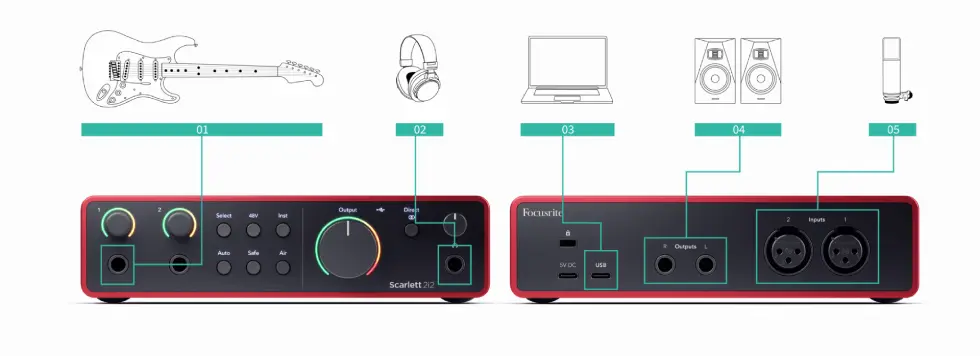
Conexiones comunes:
- Instrumentos (guitarra, bajo, etc.): Conecta a las entradas 1 o 2 del panel frontal usando un cable jack mono TS de 6,35 mm. Presiona el botón “Inst” para activar el modo instrumento.
- Micrófonos: Conecta un micrófono (por ejemplo, el CM25 MkIII) a la entrada 1 o 2 con un cable XLR a XLR. Si tu micrófono requiere alimentación, activa la opción 48 V.
- Audífonos: Usa la salida de audífonos con un conector jack TRS de 6,35 mm. Si tus audífonos tienen un conector más pequeño, utiliza un adaptador adecuado.
- Computadora: Conecta la Focusrite Scarlett 2i2 Gen 4 a tu PC o Mac mediante un cable USB.
- Monitores de estudio: Conecta las salidas L y R (izquierda y derecha) con cables jack TRS balanceados de 6,35 mm. Si tus monitores usan conectores distintos, revisa el manual del fabricante.
Conexión de dispositivos de nivel de línea
Esta sección muestra cómo conectar dispositivos como sintetizadores, teclados o preamplificadores externos a las entradas de la Focusrite Scarlett 2i2 Gen 4.
Pasos clave:
- Usa cables jack TRS de 6,35 mm para conectar dispositivos a las entradas 1 o 2 (recuerda que son mono).
- Desactiva el botón Inst al conectar dispositivos de nivel de línea.
- Para conexiones estéreo, utiliza ambos canales: entrada 1 y entrada 2.
Ejemplo visual:
- Un sintetizador estéreo conectado mediante dos cables TRS desde sus salidas L y R a las entradas 1 y 2 de la Focusrite Scarlett 2i2 Gen 4.

Otro ejemplo:
Entrada 1: preamplificador conectado mediante un cable XLR-H a TRS.
Entrada 2: sintetizador mono conectado por TRS de 6,35 mm.
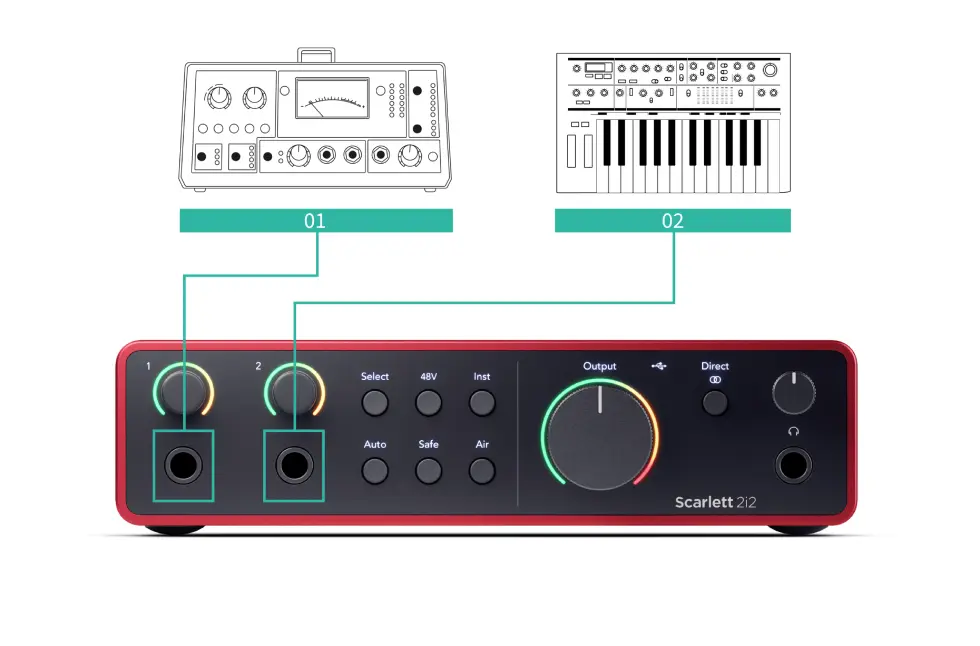
Cómo usar la función Loopback de su Scarlett 2i2
La función Loopback permite redirigir el audio generado por tu computadora hacia la Focusrite Scarlett 2i2 Gen 4, lo que es útil para:
- Muestreo: Captura sonidos directamente para crear samples.
- Podcasting: Graba entrevistas en línea capturando ambas voces.
- Transmisión en vivo: Agrega audio del sistema a tus streamings.
- Grabación de pantalla: Incluye audio del sistema en videotutoriales.
Configuración básica:
- Abre tu DAW o software de grabación.
- Crea un nuevo canal y silencia la salida o asígnala a “ninguna”.
- Asigna la entrada del canal a Loopback (canales 3-4).
- Inicia la grabación.
⚠️ Importante: Silencia los canales que usan Loopback para evitar retroalimentación.
Modo independiente
Tu Focusrite Scarlett 2i2 Gen 4 puede funcionar sin necesidad de estar conectada a una computadora, útil para:
- Ampliar entradas en mezcladores o interfaces con entradas de línea.
- Usar tu equipo sin encender la PC (ej.: guitarra → Scarlett → altavoces).
Cómo activarlo:
- Conecta tu Focusrite Scarlett 2i2 Gen 4 a la corriente (ej.: cargador USB de celular).
- Conecta los dispositivos como de costumbre.
- Activa la función Direct Monitor para escuchar directamente las señales.



